
Kablosuz internet olarak gösterilen WiFi, en yaygın kullanılan internet bağlantılarından biridir. Modeminizin desteklediği ölçüde bir alan içerisinde herhangi bir kablo bağlantısı yapmadan internete girmenizi sağlayan WİFİ bağlantısı, oldukça kolay bir işleyişe sahiptir. Modeminizle beraber gelen şifreyi girmeniz ve ardından bağlantı kurmanız yeterli. Bu noktada dikkat dilecek nokta ise şifre.
Genelde WIFI şifreleri modemle beraber gelen şifreler olarak kullanılır. Modeminizin arkasında yer alan şifre bir nevi ilk şifredir ve kullanıcıların birçoğu bu şifreyi değiştirmez. Güvenliği bir nebze daha arttırmak adına bu şifreyi değiştirebilirsiniz. Dilerseniz WiFi Şifre Değiştirme işleminin nasıl yapılacağına bakalım.
WiFi Şifre Değiştirme İşlemi
Başta söylediğimiz gibi WIFI şifresi, modeminiz tarafından kontrol ediliyor ve bu nedenle de şifre değişimi için router’ınıza bağlanmanız ve buradan şifre değişikliği yapmanız gerekiyor. Hemen işlemlerin neler olduğuna bakalım.
- İlk aşama yerel IP adresini öğrenmek olacak. Bu adres arayüze girmek için kullanacağınız adres olacak. Genelde modem kutusunda yer alan kitapçıklarda bu adres yazar. Yine de biz PC üzerinden bu adrese nasıl ulaşacağınıza bakalım.
- Bunun için “Win+C” tuş kombinasyonunu yapın. Çalıştır kısmına cmd yazın.

- Komut penceresi karşınıza geldiği zaman komut satırı üzerine “ipconfig” yazın.
- Varsayılan ağ geçici yazan yerde bulunan IP, arayüz IP’si olarak kullanılacaktır.
- Bu adresi kopyalayın ve WiFi Şifre Değiştirme işlemi için diğer aşamaya geçin.
Modem Arayüzü Üzerinden Değişiklikler
Şimdi ise modem arayüzü kısmında yapacağımız değişikliklere gelelim. Burada yapacağımız işlemler doğrudan WiFi Şifre Değiştirme işlemleri olarak karşımıza çıkıyor.
- Aldığınız IP adresini web tarayıcınızın adres satırına girin ve arayın
- Karşınıza modem arayüzü gelecek. Bu kısımda şifre ve kullanıcı adı istenecek.
- Eğer değiştirmediyseniz bu değerler genelde “admin” olarak belirlenir. Yine de servis sağlayıcısından şifre ve kullanıcı adı hakkında bilgi alabilirsiniz.
- Arayüze girmenizin ardından yapacağınız işlemlere geçelim.
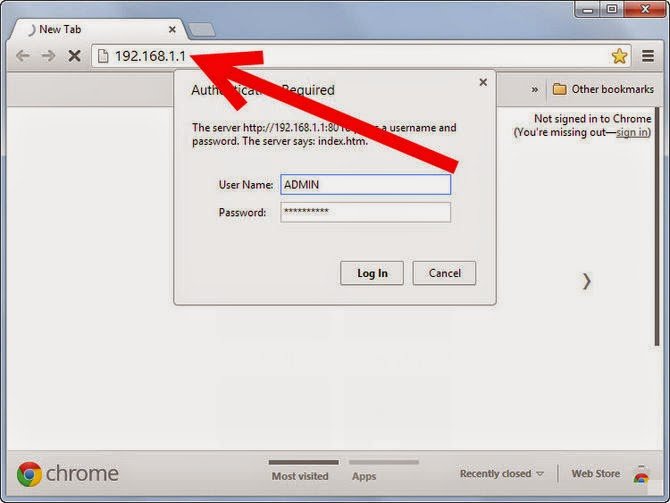
- WiFi Şifre Değiştirme işlemini “Kablosuz” sekmesi altında yer alan menülerden yapacaksınız.
- Kablosuz bölümüne giriş yapın.
- Buradan ise “Kablosuz ağ Ayarları” kısmına giriş yapın. Modem arayüz farklılıklarına göre yerleşimlerin yeri değişik olabilir. Bu nedenle tam olarak sekmelerin konumu hakkında bilgi vermek doğru olmayacaktır.
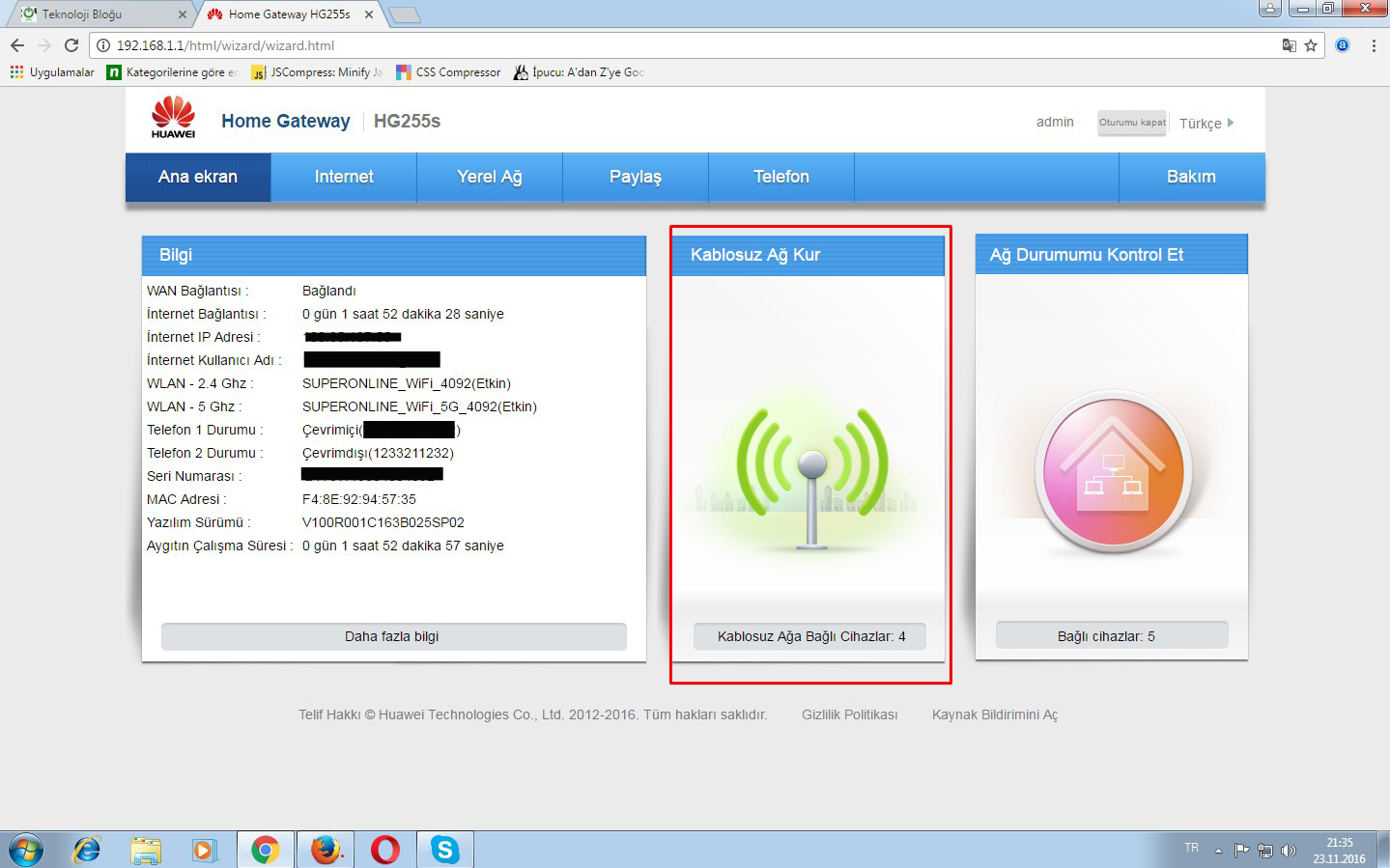
- Açılan ekran üzerinden “Kablosuz Ağ Adı(SSID)” bölüme girmeniz ve bu kısmı değiştirmeniz ağ adınızı değiştirecektir.
- WiFi Şifre Değiştirme için ise güvenlik seçeneklerinden parola kısmına şifrenizi girmeniz gerekiyor. Kaydet demenizin üzerinden şifre değiştirilecektir.
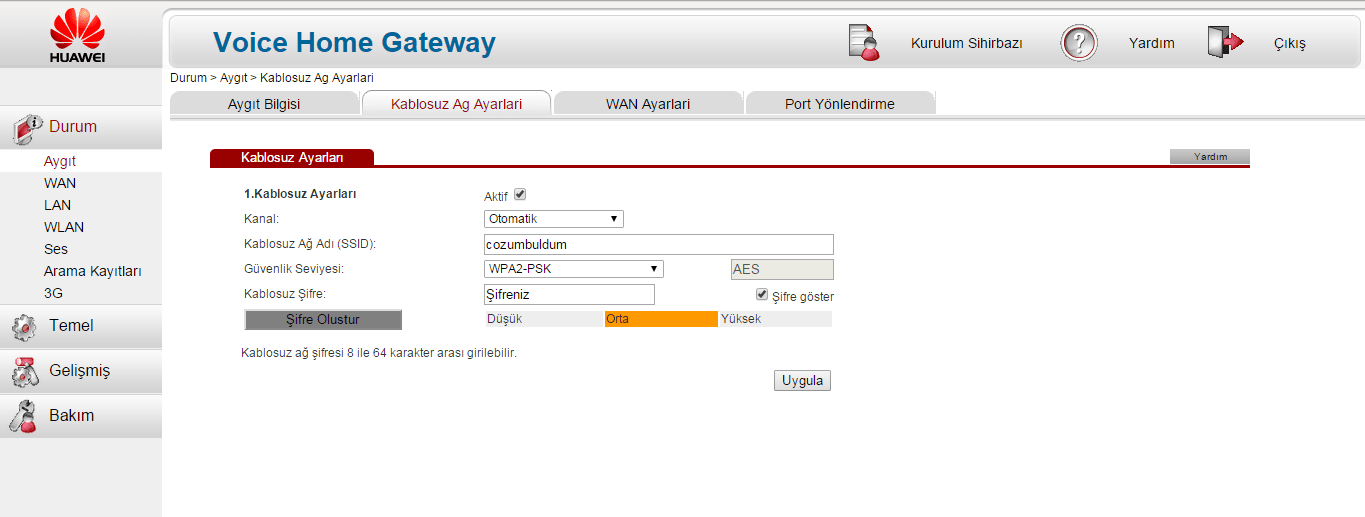
Not: Şifre değiştirme işleminden sonra, eski şifre ile bağlantı kurduğunuz için bağlantılarınız kopacak. Tüm cihazlarınız üzerinden yeni şifre ile yeniden bağlantı yapmanız gerekecek. Eski şifrenin artık kullanım dışı olacağını da ekleyelim. Bağlantılarınızı yeni şifre ile kurmanız durumunda, standart bir şekilde kullanıma devam etmek mümkün.





